E-mail is niet alleen een middel voor communicatie en overdracht van informatie geworden, maar een soort standaard bij registraties op sites. Bijna elke bewerking met betrekking tot registratie op de site, iets kopen / verkopen of zelfs commentaar geven, vereist een echt e-mailadres. Er zijn veel services waarmee u e-mail op internet kunt maken, maar de service van Yandex wordt terecht als de meest innovatieve en handige beschouwd. Het wordt hieronder besproken.
Het registratieformulier openen in Yandex-e-mail
Eerst moet je de startpagina van de Yandex-zoekmachine bezoeken. Om dit te doen, moet u een browser starten en "Yandex" invoeren in de adresbalk. Huidige browsers zijn zo geconfigureerd dat ze begrijpen wat de gebruiker nodig heeft en de opgegeven site openen, zelfs zonder de domeinzone te specificeren. Maar toch, als om de een of andere reden de site van de zoekmachine niet is geopend, kunt u de URL ervan invoerenvolledig - yandex.ru.
Nadat de hoofdpagina is geladen, kunt u het registratieproces starten en een Yandex-e-mailadres ontvangen. In de rechterbovenhoek van de hoofdpagina bevindt zich een machtigingsformulier, maar aangezien er nog geen inloggegevens zijn, moet u het registratieproces doorlopen om deze te ontvangen. In de toekomst hoeven ze (inloggegevens) niet constant te worden ingevoerd, omdat de browser hun invoer onthoudt en het autorisatieproces automatisch plaatsvindt. Maar het wordt sterk aanbevolen om alle ingevoerde gegevens te onthouden (en nog beter te noteren), aangezien in geval van verlies van controle over de mail, de administratie ze ter verificatie kan vragen. Maar laten we niet afwijken van het onderwerp en direct naar het registratieproces zelf gaan.
Registratie in "Yandex mail"
Om een elektronische "Yandex"-mail aan te maken, moet u op de knop "Maak mail" klikken, die zich in de rechterbovenhoek van de hoofdzoekpagina (1) bevindt.
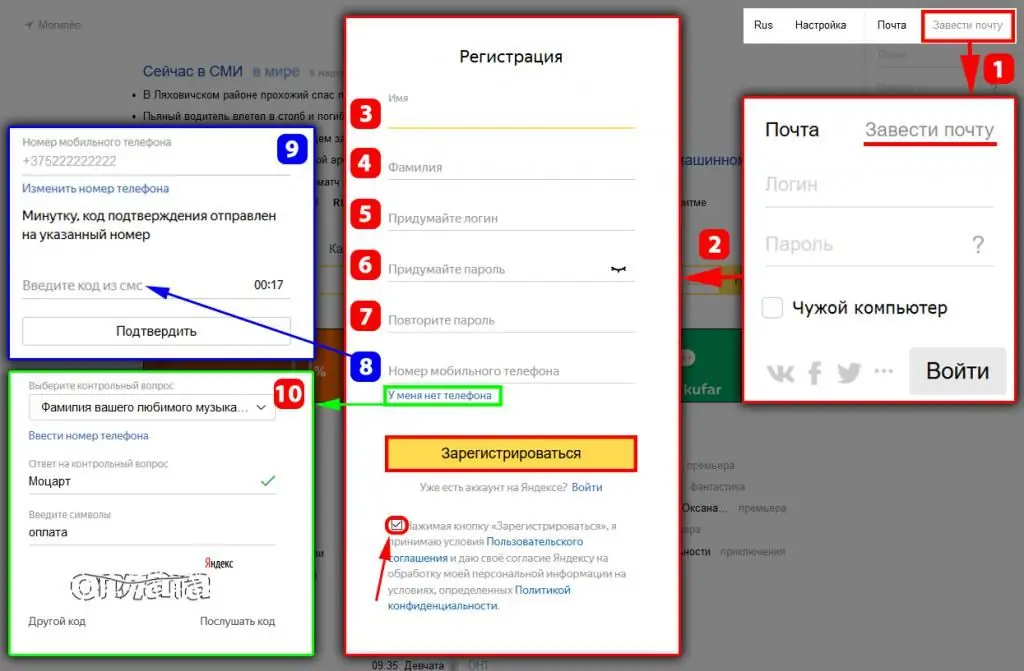
In het geopende aanmeldformulier (2) is het wenselijk om betrouwbare persoonsgegevens aan te geven, hoewel dit soms niet nodig is. Maar er moet rekening mee worden gehouden dat in geval van verlies van controle over de mailbox als gevolg van onnauwkeurige gegevens, problemen kunnen optreden bij het herstellen ervan. Het registratieformulier is intuïtief, maar beschouw de velden nog steeds in meer detail:
- Voornaam (3) en achternaam (4) - zoals hierboven vermeld, is het raadzaam om betrouwbare gegevens te verstrekken, vooral als u van plan bent e-mail op lange termijn te gebruiken en voormezelf. Als je om wat voor reden dan ook niet wilt dat de ontvangers deze gegevens zien, dan kun je ze verbergen in de e-mailinstellingen. Hoe u persoonlijke gegevens kunt verbergen, wordt hieronder besproken.
- Login (5) is het moeilijkste veld en nu zul je begrijpen waarom. Aangezien iedereen gratis een e-mail op Yandex kan maken, zijn er vandaag al meer dan enkele miljarden registraties gedaan en moet de login die hier past uniek zijn. Deze login wordt uw e-mailadres en het wordt problematisch om in 2018 een echt mooi en gedenkwaardig adres te vinden. Zelfs als u uw volledige achternaam als e-mailadres invoert, zult u zeer verrast zijn dat deze al bestaat, en misschien zelfs in verschillende varianten. Maar wanhoop niet, probeer verschillende opties voor het instellen van woorden - letters van het Latijnse alfabet, cijfers en het puntteken zijn toegestaan voor invoer. Als je zelf geen unieke login kunt bedenken, dan helpt Yandex je! Begin met het typen van de gewenste login (in het Latijn) en je zult hints aan de rechterkant zien - dit zijn gratis adressen die je kunt gebruiken.
- Wachtwoord (6) en de bevestiging ervan (7) - de keuze van een wachtwoord moet grondig worden benaderd, het moet niet eenvoudig zijn en niet te ingewikkeld. Wanneer u een wachtwoord invoert, wordt aan de rechterkant de regel "complexiteit van het geselecteerde wachtwoord" weergegeven, zorg ervoor dat u deze op de groene waarde zet. Voor een complex wachtwoord (groene lijn bij het invoeren), dat kleine letters en hoofdletters gebruikt, evenals symbolen uit de bovenste toetsenbordindeling -het hacken van uw mailbox wordt tot nul gereduceerd. Ik raad u ten zeerste aan om het wachtwoord op uw blad te schrijven en op een aparte plaats te bewaren.
- Mobiel telefoonnummer (8) - bij het opgeven van een telefoonnummer (het wordt nergens weergegeven voor ontvangers), wordt er een gratis sms-bericht met een activeringscode naar verzonden, de ontvangen code moet worden ingevoerd in de geopende vorm (9). Misschien wil je om de een of andere reden je telefoonnummer niet vermelden, dan is er een mogelijkheid om een “geheime vraag” te gebruiken in plaats van een telefoon. We selecteren "Ik heb geen telefoon", en vervolgens selecteren we uit de voorgestelde lijst (10) een vraag en bedenken we een "geheim antwoord". Deze gegevens worden alleen gebruikt als u de toegang tot uw e-mail verliest.
Voer e-mailinstellingen en beschrijving van basisinstellingen in
In het voorbeeld dat ik overweeg, is mijn e-mail in Yandex-mail al ingelogd. Na registratie moet u ook worden doorgestuurd naar de hoofd-e-mailpagina, waar u eerst moet instellen. Om het instellingenmenu te openen, moet u op het "tandwiel"-pictogram in de rechterbovenhoek (1) klikken.
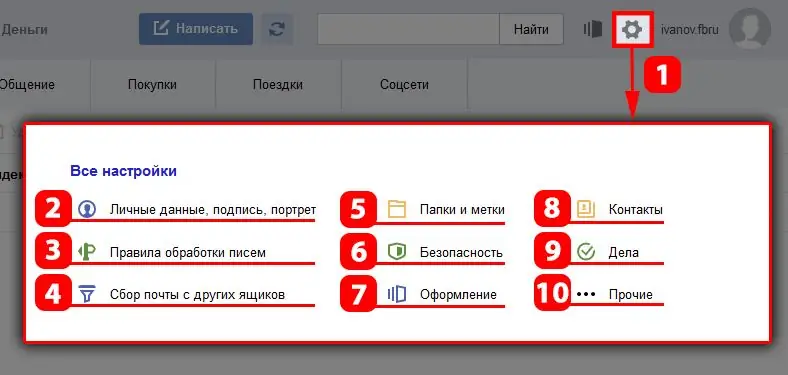
Het menu dat wordt geopend heeft 9 categorieën:
- Persoonlijke gegevens, handtekening, portret (2).
- Regels voor het verwerken van brieven (3).
- E-mail ophalen uit andere mailboxen (4).
- Mappen en tags (5).
- Beveiliging (6).
- Decoratie (7).
- Contacten (8).
- Zaak (9).
- Overig (10).
Laten we nu al deze categorieën in meer detail bekijken.
Sectie- persoonlijke gegevens, handtekening, portret
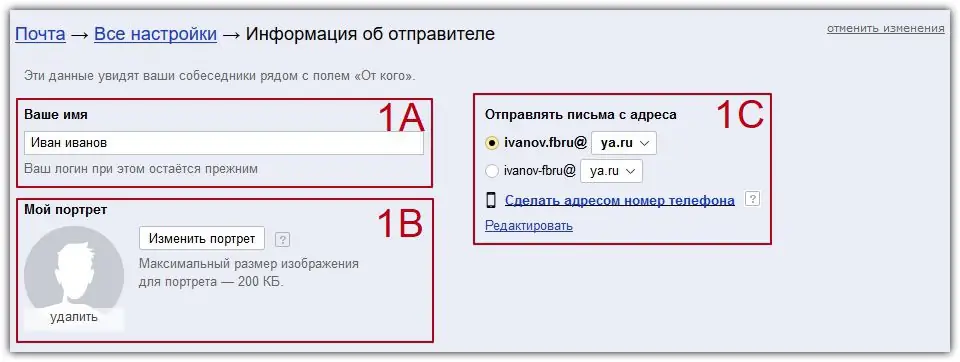
In het gedeelte "Uw naam" (1A) kunt u uw persoonlijke gegevens wijzigen, in het bijzonder uw voor- en achternaam. Als u eerder in het registratieproces uw geldige gegevens heeft ingevoerd, kunt u deze nu hier wijzigen. In de kolom "Mijn portret" (1B) kun je een avatar instellen voor je mail, deze avatar zal gezien worden door alle ontvangers van je brieven. Een belangrijk punt, Yandex-e-mail biedt een keuze uit verschillende e-mailadressen die u kunt selecteren in de 1C-kolom, bovendien kunt u zelfs uw telefoonnummer opgeven als e-mailnaam. Bekijk de opties voor jezelf en kies degene die het beste bij je past.
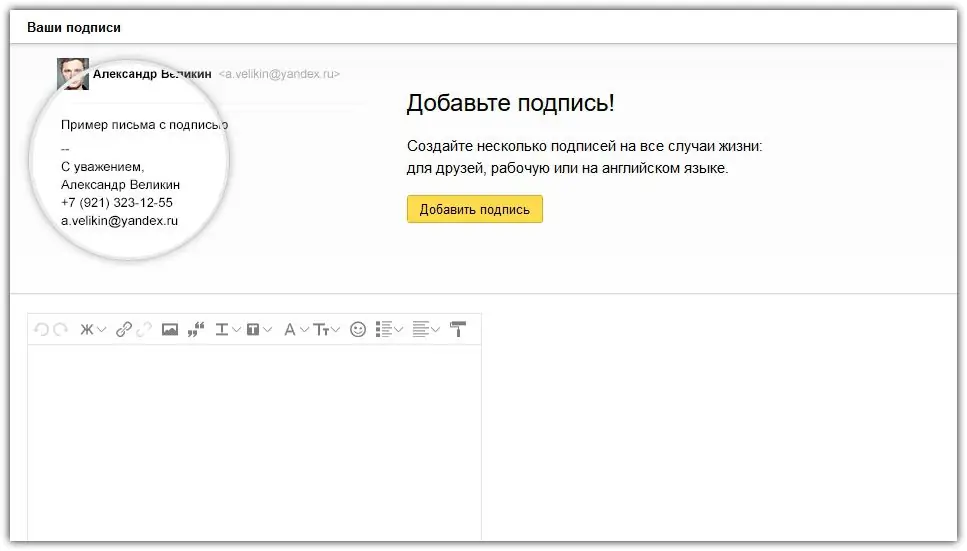
Iets hieronder is een formulier voor het maken van een handtekening, de handtekening zelf wordt weergegeven in elke uitgaande brief en in feite is de handtekening het visitekaartje van de afzender.
Sectie - regels voor het verwerken van brieven
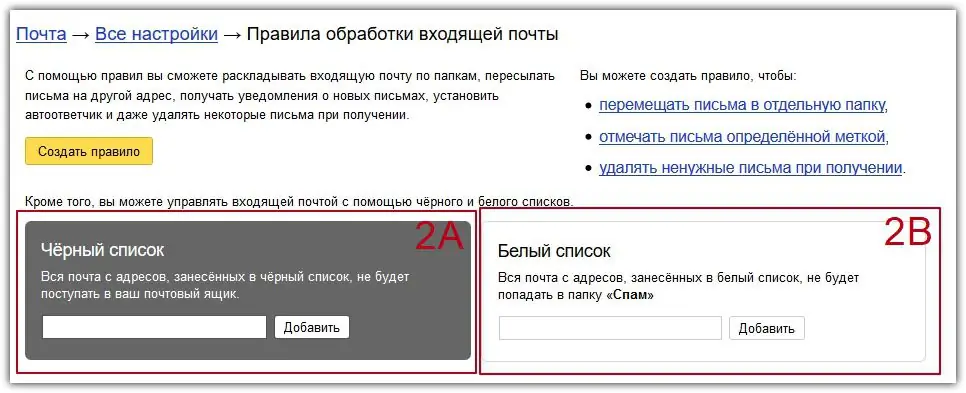
Aanvankelijk, wanneer de e-mail net is gemaakt, hoeft u geen instellingen in deze categorie in te voeren. Maar als er in de toekomst mail van ongewenste ontvangers (spam) binnenkomt, dan komt deze categorie toch nog van pas. U kunt ongewenste ontvangers toevoegen aan de Zwarte Lijst (2A) en u zult geen brieven meer van hen ontvangen, en integendeel, het is noodzakelijk om ontvangers toe te voegen aan de Witte Lijst (2B) waarvan de brieven om de een of andere reden per ongeluk in de spammap ". Er is ook een handige functie "Regel maken", maar we zullen er later over praten.
Sectie - post van anderen verzamelenkratten
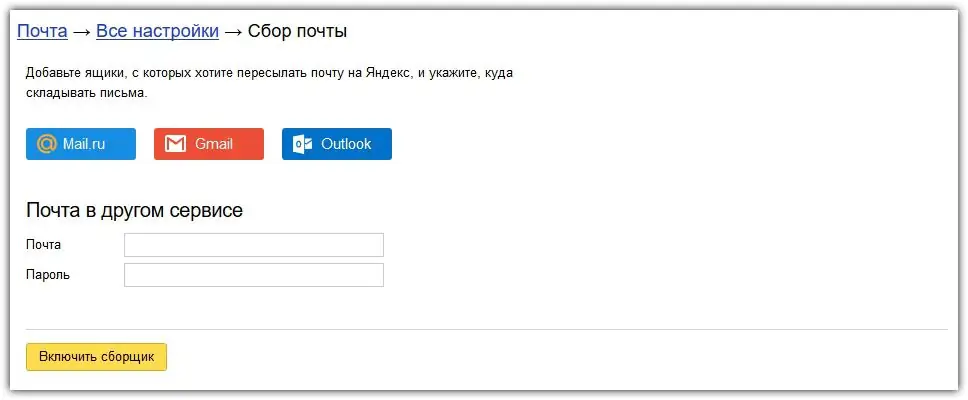
Een erg handige functie als je al e-mail op een andere service hebt, maar om de een of andere reden besluit je te registreren op Yandex en hier gratis een e-mail aan te maken. In dit gedeelte kunt u het verzamelen van e-mail van al uw andere mailboxen configureren, voer gewoon een login en wachtwoord in van een e-mailservice van derden, en alle e-mail die daar aankomt, wordt doorgestuurd naar uw Yandex-mail.
Sectie - mappen en labels
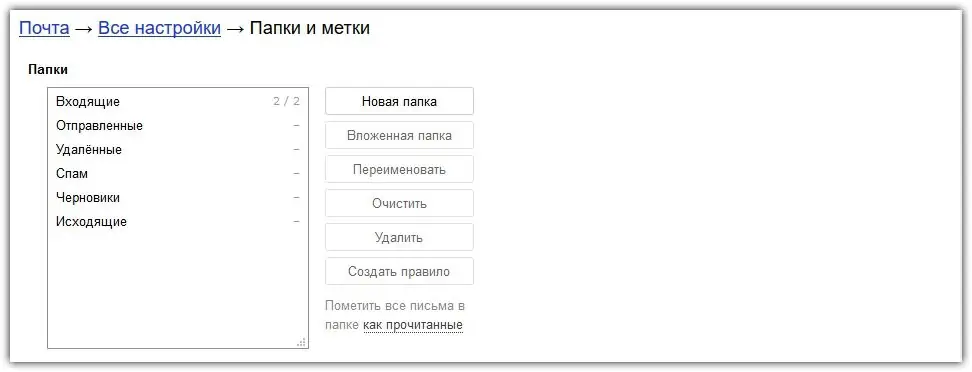
Naast de standaardmappen kunt u ook uw eigen mappen maken. Voor het begrip maak ik bijvoorbeeld de map “Werk” aan en stuur daar alle brieven die van het werk komen naar toe. Om dit proces te automatiseren, kunt u een regel maken, die werd besproken in de sectie "E-mailverwerkingsregels". Om zo'n regel in te schakelen, geef ik het e-mailadres van mijn baas op en koppel ik dat aan de map Werk. Nu gaan alle brieven van de baas naar de map "Werk", die wordt weergegeven op mijn belangrijkste "Yandex" e-mailpagina.
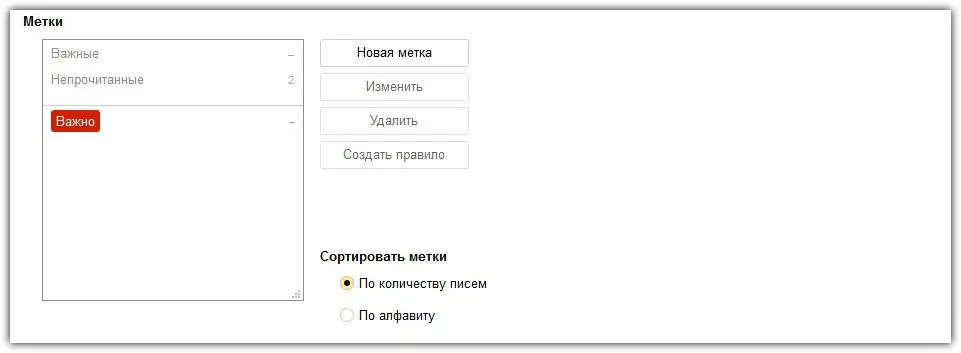
Tags worden gebruikt om berichten met een speciale kleur te markeren. Nogmaals, laten we zeggen dat u voor belangrijke letters een label "Belangrijk" kunt maken en deze een rode kleur kunt geven. Verder kunt u dit label aanbrengen op alle belangrijke brieven die naar de post gaan en snel belangrijke brieven vinden tussen de rest van de post.
Sectie - Beveiliging
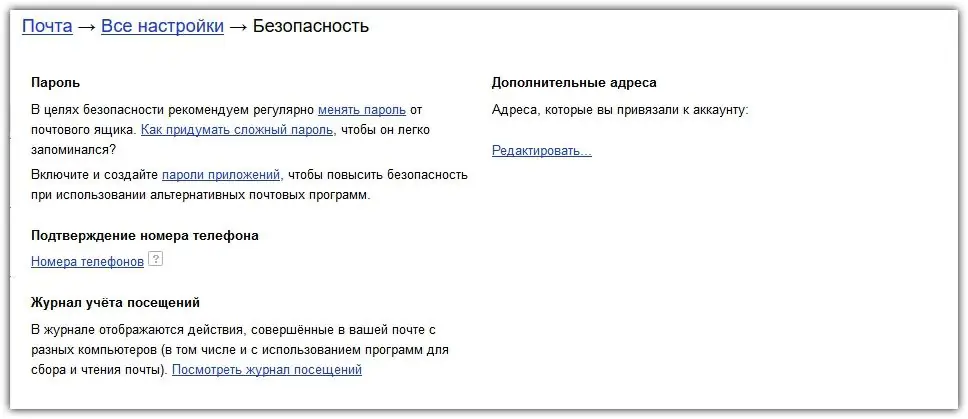
In het gedeelte "Beveiliging" kunt u wijzigeneen geldig wachtwoord, koppel een mobiel nummer aan de mail, en zie ook vanaf welke IP-adressen de e-mail is benaderd. Dat laatste is nodig om ervoor te zorgen dat niemand van buitenaf in je mail komt. U kunt ook extra e-mailadressen aan de e-mail toevoegen, die zullen worden gebruikt als de controle over Yandex-mail wordt hersteld.
Sectie - ontwerp
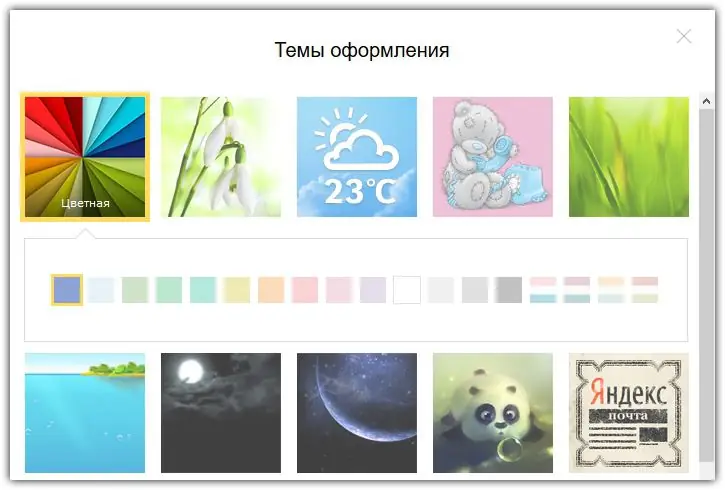
Alleen ik log in op mijn Yandex-mailpagina en daarom is het waarschijnlijk, net als jij, belangrijk voor mij dat de e-mail een lust voor het oog is. Dat is het hiervoor en er is een mooie functie om de post een mooi design te geven. Yandex biedt een tiental geweldige ontwerpthema's, waardoor je een originele stijl kunt geven aan de hele e-mailinterface.
Sectie - contacten
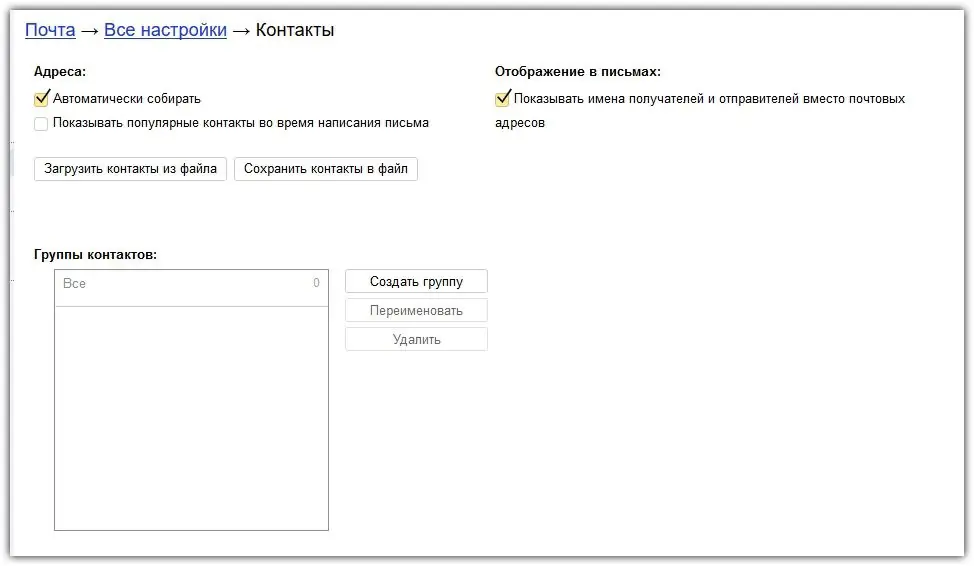
Het is simpel - het is zoiets als een notitieboekje op een telefoon of notitieblok, alleen e-mailadressen worden gebruikt als gegevens. Standaard voegt mail automatisch alle ontvangers toe aan de contacten waarvan u brieven ontvangt. U kunt het automatisch verzamelen van adressen uitschakelen en ze in de toekomst handmatig invoeren, maar dit wordt niet aanbevolen. Om contacten te ordenen, kunt u ze in groepen verdelen. Voor werkcontacten kunt u bijvoorbeeld een groep "Werk" maken en alle e-mailadressen van werknemers aan deze groep toevoegen. Door contacten te groeperen, is het heel gemakkelijk om te vinden wat je nodig hebt, vooral als er veel contacten zijn.veel.
Sectie - Zaken
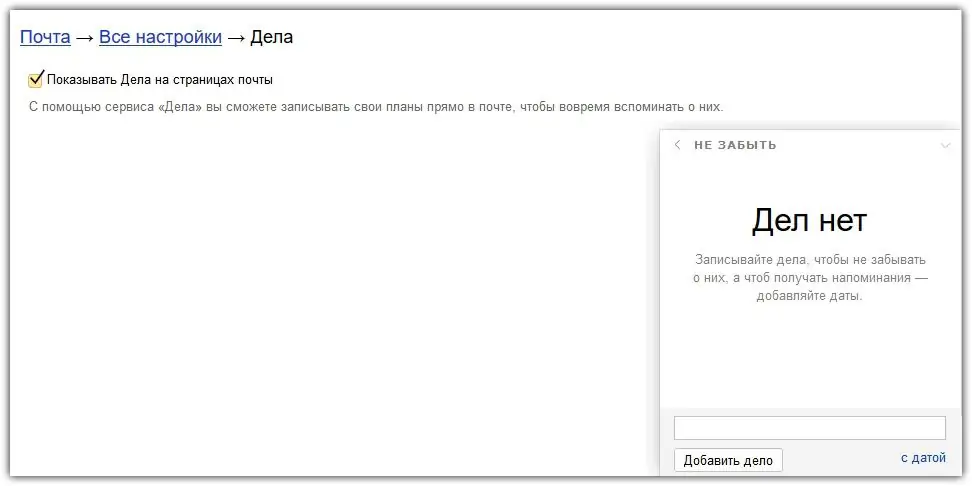
Dit gedeelte is je persoonlijke dagboek. U kunt de nodige evenementen of belangrijke dingen direct in de mail plannen. Standaard is deze functie uitgeschakeld. Om deze te activeren, hoeft u alleen maar het vakje "Show Cases op e-mailpagina's" aan te vinken.
Sectie - andere
De laatste sectie in de e-mailinstellingen, waarin de belangrijkste instellingen met betrekking tot de e-mailinterface worden weergegeven. Alle instellingen zijn in eerste instantie standaard ingesteld en het wordt niet aanbevolen om ze te wijzigen. Standaard staan er bijvoorbeeld 30 berichten op één pagina, als u dit aantal verhoogt, wordt de e-mail veel langer geladen en heeft u deze helemaal niet nodig.
Tot slot, laten we één ding zeggen: zoals je misschien hebt gemerkt, is registreren op Yandex en het maken van een e-mail het halve werk, meestal na het registreren van een mailbox, is het de configuratie die het wegneemt. Wees niet lui, stel alles één keer in en het zal je in de toekomst veel helpen.






